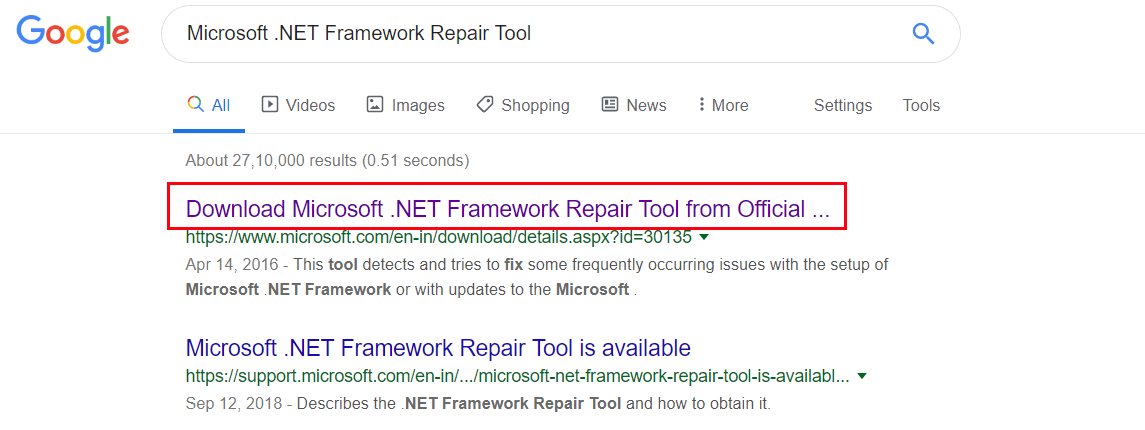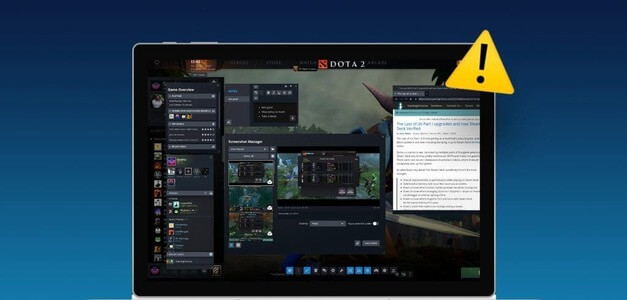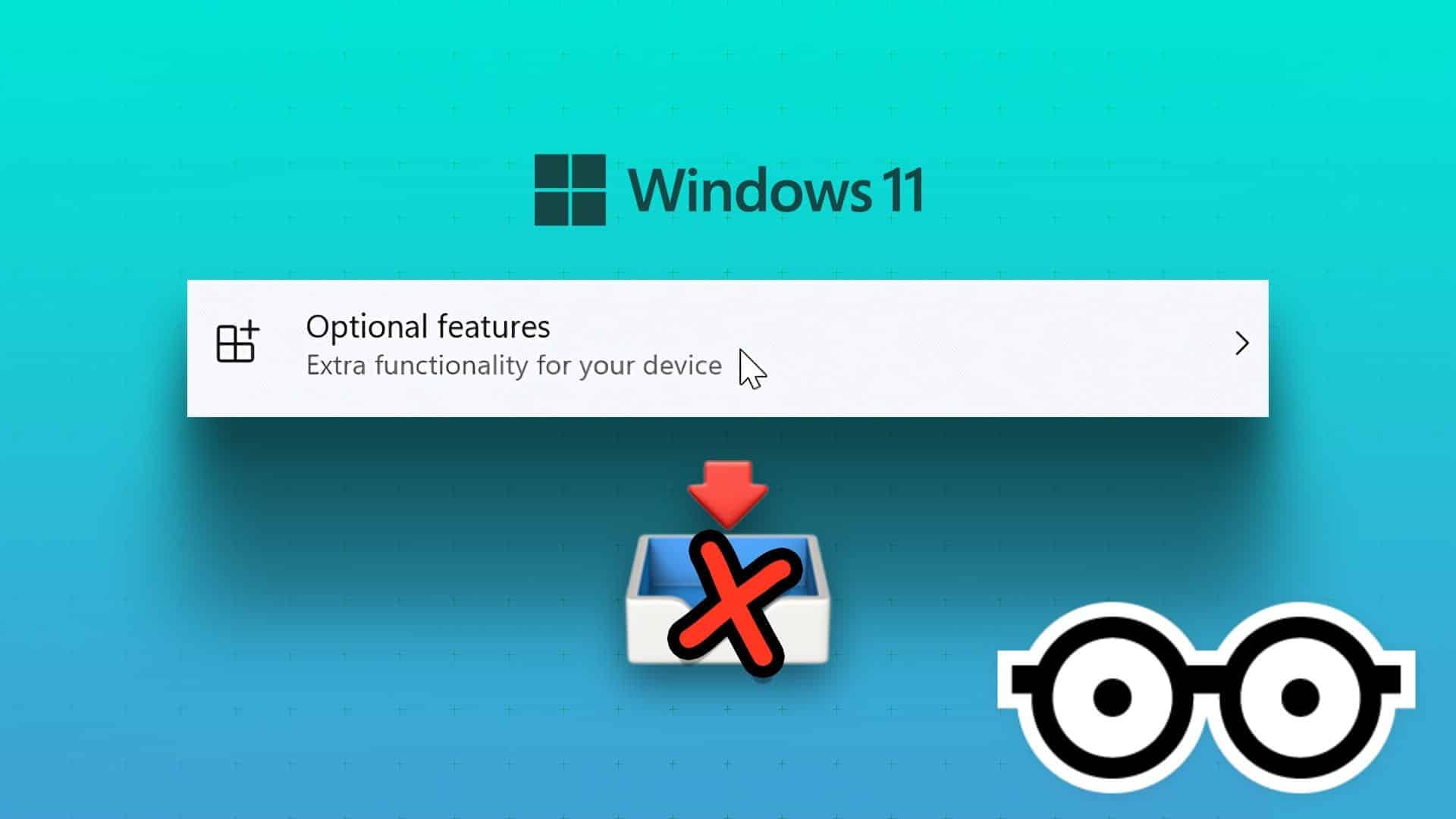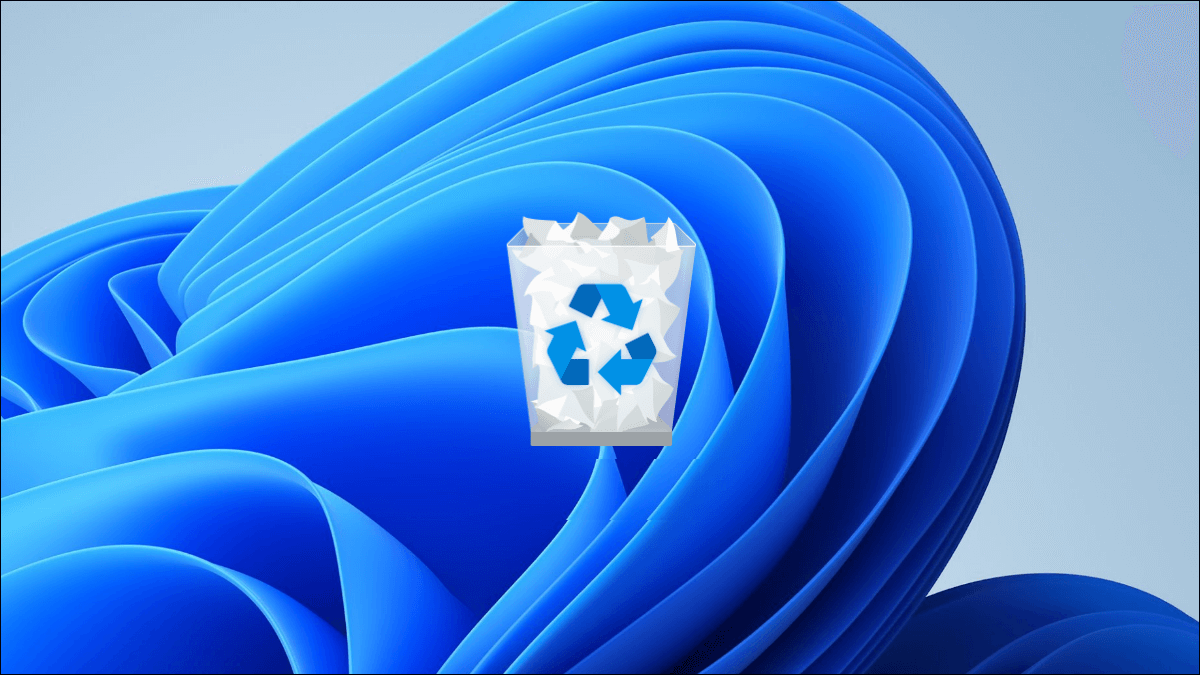Det kan hende du må dele datamaskinen din med mange mennesker av en rekke årsaker. Windows 10 introduserer og administrerer alle filtillatelser på systemnivå. Holder dataene dine beskyttet mot andre brukere. I Windows 10 PC er filer opprettet av brukere tilgjengelige som standard. Du kan endre filtillatelser i Windows 10, hvis du er administrator vil det begrense andre brukere til å bare redigere filene deres. Filtillatelser kan enkelt endres. I denne artikkelen gir vi deg en nyttig guide som vil lære deg hvordan du endrer filtillatelser i Windows 10.
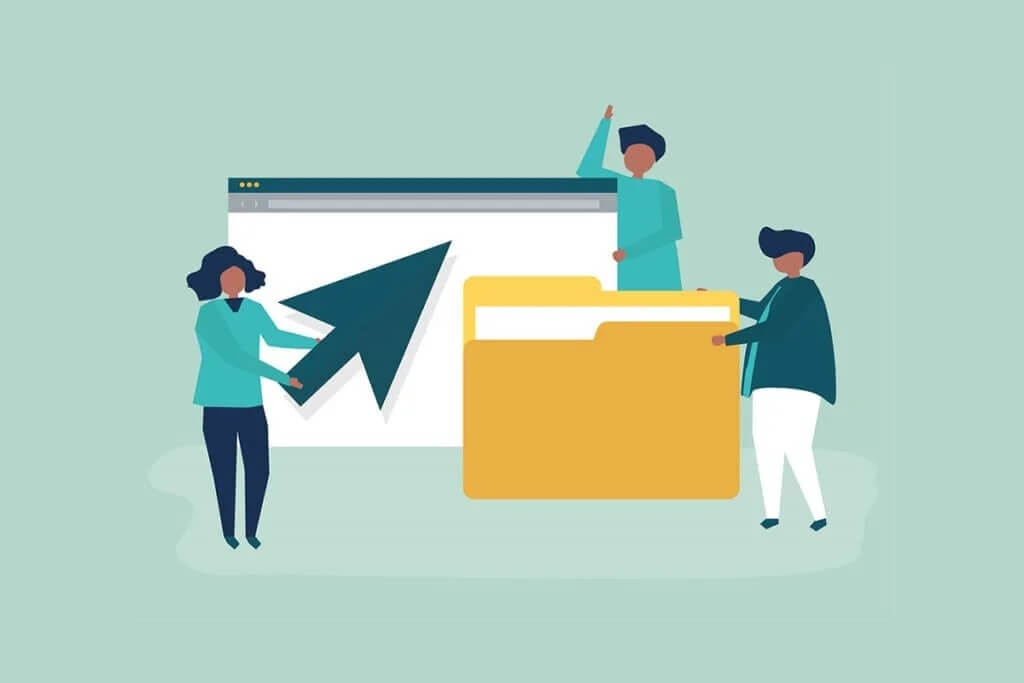
Hvordan endre filtillatelser i Windows 10
på Windows 10 Du kan støte på et problem med filtillatelser i følgende scenarier:
- Når andre brukere spesifiserer tillatelser for filer, har du ikke lov til å se på en delt datamaskin.
- Du vil endre systemfiler Selv om redigering av systemfiler ikke anbefales fordi det resulterer i uventede problemer.
- Beskyttet data som du lastet ned fra USB eller eksternt og som du ønsker å endre på datamaskinen.
- Du vil gjøre endringer i filer som er overført fra andre operativsystemer som macOS.
- Du vil fjerne andre brukeres tillatelse for å hindre dem i å se visse delte filer.
Er filtillatelser og filegenskaper forskjellige?
Det er viktig å forstå forskjellen mellom filtillatelse og attributter før du lærer hvordan du endrer filtillatelser i Windows 10.
- filattributter - er egenskapene til filen. For eksempel om den er skrivebeskyttet eller ikke. Funksjonene forblir de samme Kopier filen laste opp, laste ned eller sende den. Vanligvis krever ikke temaer administratorrettigheter for å endre dem.
- Filtillatelser Disse er vanligvis datamaskineksklusive, det vil si at tillatelser kan endres hvis filen åpnes på en annen datamaskin. De kontrollerer hvem som har tilgang til filer og innholdet deres.
Ting å ta hensyn til
Før vi kan komme inn på hvordan du endrer Windows 10-tillatelser, må du vite hvilket nivå av brukerrettigheter som kreves av deg for å endre filtillatelser i Windows 10.
- Systemfiler og mapper: Du trenger administratorrettigheter for å endre filtillatelser.
- Brukerfiler: Du ber om administratorrettigheter eller brukerkontolegitimasjon på Windows.
- Filer som eies av TrustedInstaller: For å gjøre endringer i en fil eller mappe som TrustedInstaller kontrollerer, er administrative brukerrettigheter nødvendig.
Metode XNUMX: Rediger brukerprofilen i mappesikkerhetsegenskaper
Denne metoden gjelder for alle brukere. Generelt er det ikke noe problem å jobbe med filer og mapper du eier. Imidlertid rapporterer folk at de ikke er i stand til å endre filer de eier eller har opprettet. Etter at du er logget på med riktig brukerkonto, følger du disse trinnene for å endre filtillatelser på Windows 10.
1. Åpne Filutforsker ved å trykke Win + E-tastene Samtidig.
2. Naviger til filen hvis tillatelser du ønsker å endre.
3. Høyreklikk på den og velg "Kjennetegn" fra kontekstmenyen.
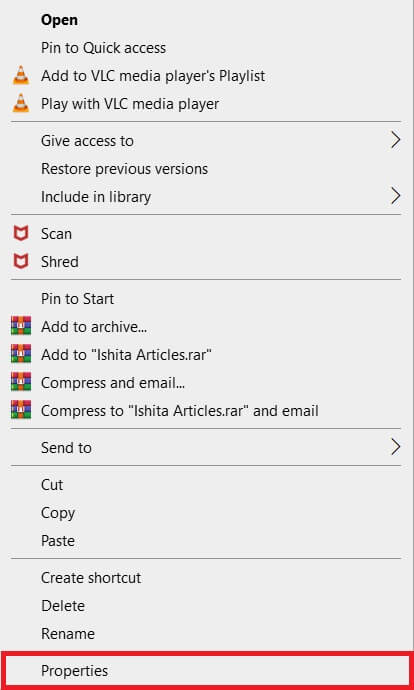
4. Bytt til fanen "sikkerhet" og klikk "Utgivelse".
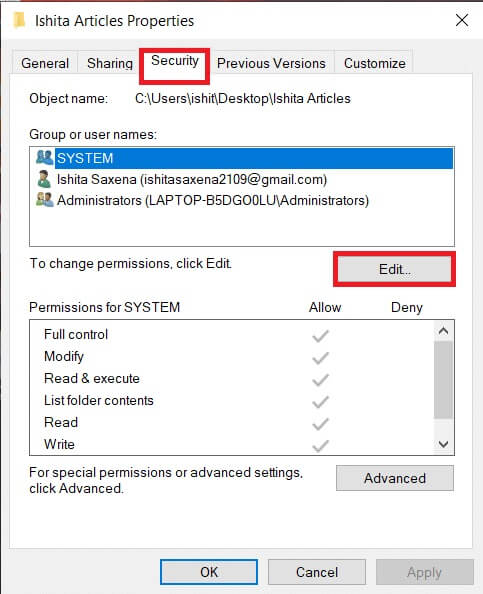
Du kan sjekke og endre tillatelsene for hver bruker eller gruppe som er oppført i neste vindu.
5. Velg en bruker eller gruppe.
6. For hver bruker kan du få forskjellige tillatelser. For eksempel, hvis avkrysningsboksen Full kontroll er valgt under Nekt-kolonnen, vil ikke den angitte brukeren kunne åpne filen.
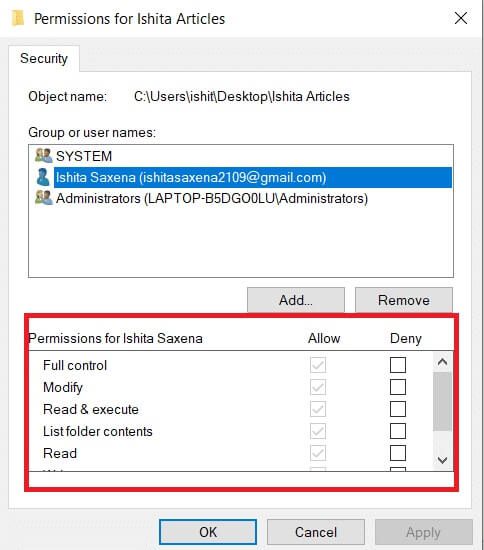
7. Du vil se følgende alternativer:
- full kontroll - Brukeren kan lese, skrive, endre eller slette filen.
- endring - Brukeren kan lese, skrive og endre filen.
- Les og implementer Kan lese filen eller spille av den angitte filen.
- Liste mappeinnhold - Filen kan vises i den angitte mappen.
- lesing - Filen kan åpnes av brukeren.
- Skriver - Filen kan redigeres eller opprettes av brukeren.
Sjekk tillatelsesboksene i henhold til dine krav. Klikk Bruk > OK.

Metode 2: Erstatt alle tillatelsesoppføringer for underobjekter
I noen tilfeller kan tillatelsen ikke endres. Tillatelsene under Tillat-kolonnen er nedtonet og kan ikke velges. Du kan endre det ved å gå til de avanserte innstillingene, og her er hvordan du gjør det.
1. Følg Trinn 1, 2 og 3 Fra den første måten å låse opp Mappeegenskaper.
2. Gå til Sikkerhet-fanen og klikk "Avanserte instillinger".
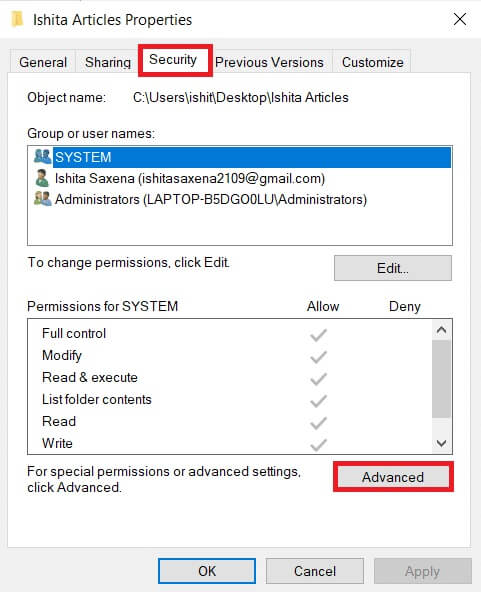
3. Merk av i boksen som sier Erstatt alle tillatelsesoppføringer for underordnede objekter med oppføringer for arvbare tillatelser fra dette objektet, og velg Din konto som bruker.
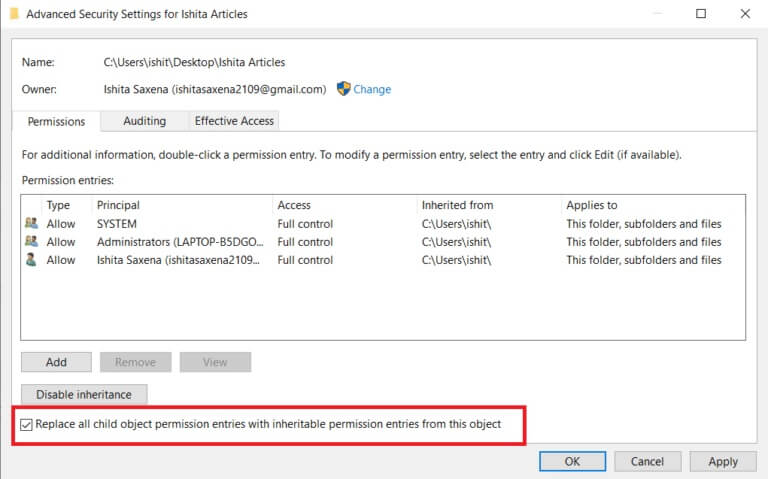
4. Klikk Applikasjon. Deretter vises en bekreftelsesmelding, trykk Ja.
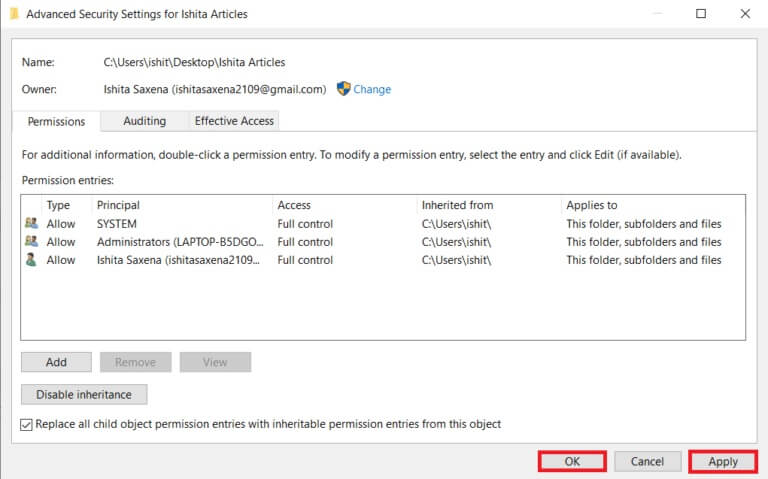
Du bør kunne se og endre tillatelsene til den valgte mappen eller filene og forstå hvordan du endrer filtillatelser i Windows 10.
Metode XNUMX: Legg til en ny administratorprofil
Noen ganger er brukeren ikke nevnt i det hele tatt i boksen Brukere eller grupper. Du må legge til brukeren manuelt i dette scenariet før du kan gi dem tillatelse. Ellers vil de ikke få tilgang til filene fordi de ikke er på listen over brukere. Følg disse trinnene for å legge til en bruker og gi dem tillatelser til filen.
1. Høyreklikk mappe / fil som du vil dele og velge "Kjennetegn" fra listen.
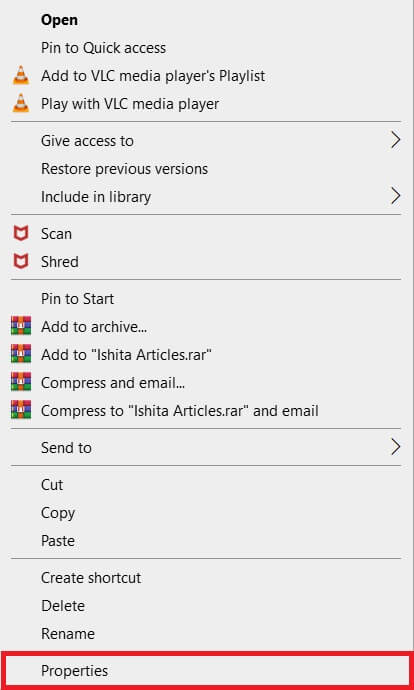
2. Bytt til fanen "sikkerhet" og velg "Utgivelse".
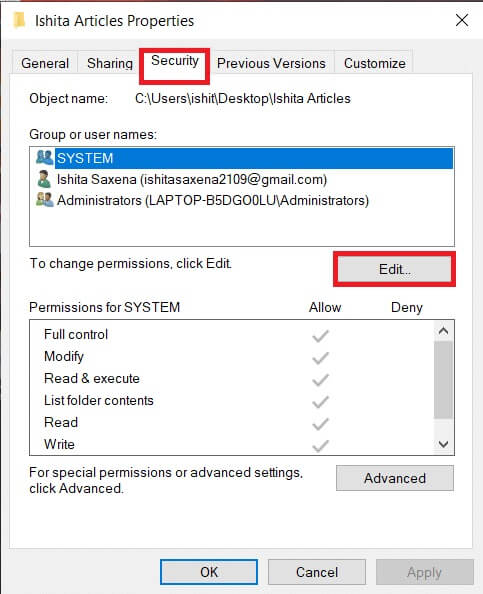
3. Klikk addisjon.
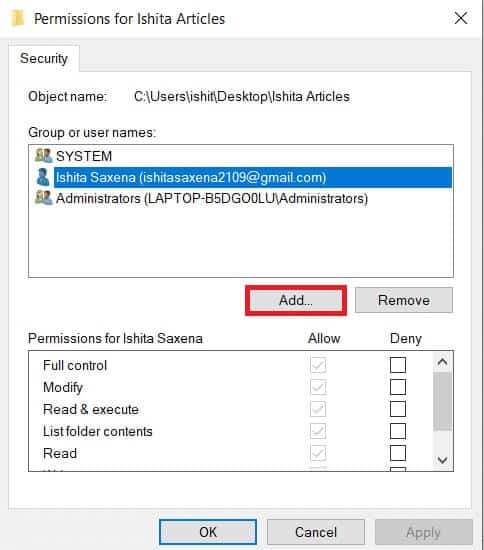
4. I boksen Angi objektnavnet som skal velges i ledetekstvinduet, skriv inn navnet på brukeren du vil gi tilgang. Klikk Sjekk navn. Den vil automatisk identifisere og bekrefte brukernavnet. Klikk OK.
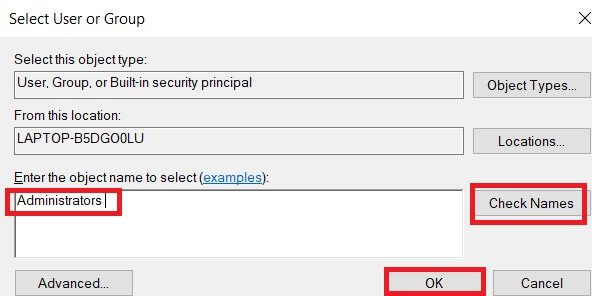
5. Brukernavnet vil nå vises i kategorien Sikkerhet under Gruppe eller Brukernavn.
6. Velg brukernavn Og gi ham tillatelse som foretrukket. Klikk Bruk > OK.
Metode XNUMX: Endre eierskap til Administrator
Du kan enkelt endre tillatelsene til en fil ved å ta eierskap til den. Det er den enkleste måten å endre en fil på. Følg instruksjonene nedenfor for å ta full kontroll over en fil ved å ta eierskap til den.
Alternativ XNUMX: Endre eierskap i avanserte sikkerhetsinnstillinger
1. Følg Trinn 1 og 2 Fra den andre veien å gå til Avanserte sikkerhetsinnstillinger.
2. Klikk "Et bytte" ved siden av Eier-delen øverst på siden.
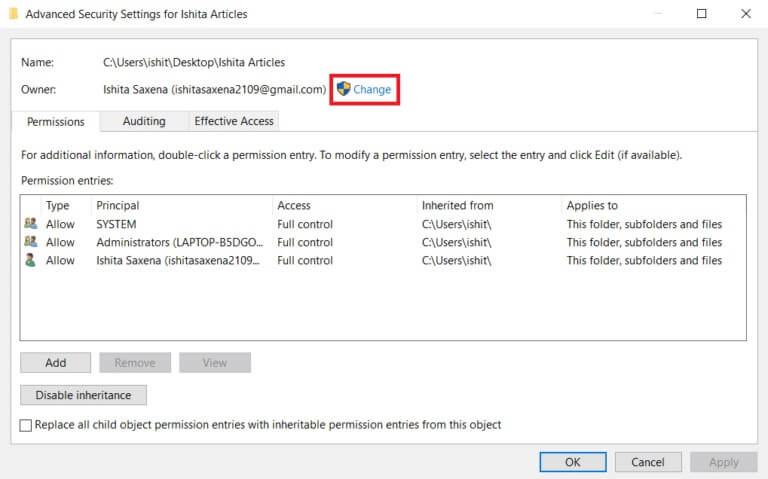
3. En popup vises. Skriv inn brukernavnet ditt i Skriv inn navnet på objektet du vil velge. Lokaliser Sjekk navn Vent til det skal verifiseres. Klikk "OK" for å lagre endringene.
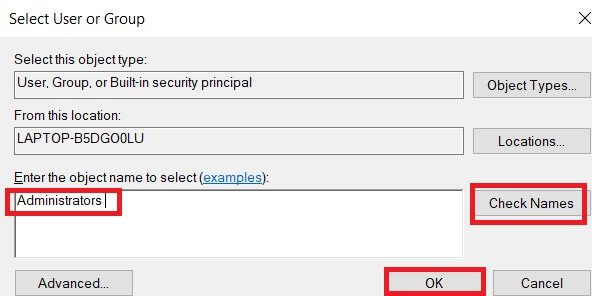
4. Det vil bli gjort Eierdelen oppdatert nå. For å lagre endringer, velg Bytt ut eieren på underbeholdere og gjenstander , og trykk deretter på Søk og godta.
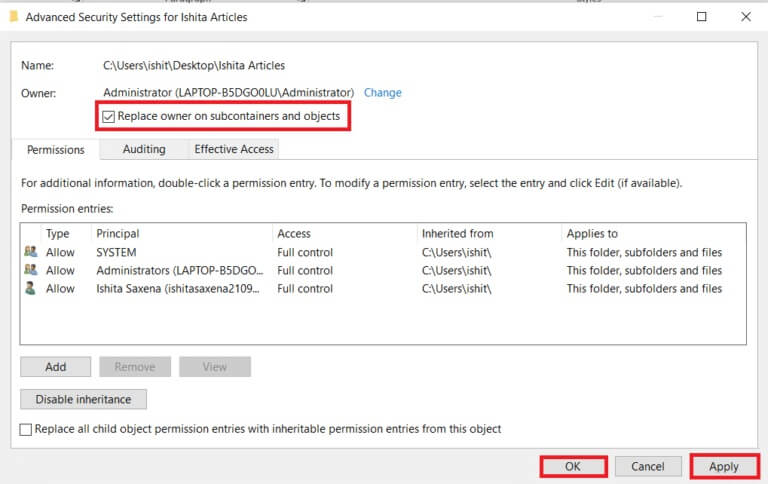
Legge merke til: Du kan velge alternativet "Erstatt alle tillatelsesoppføringer for underordnede objekter" som anbefalt av noen eksperter.
Alternativ to: Gi filtillatelser manuelt
I sjeldne tilfeller kan du bli bedt om å manuelt gi tilgang til filtillatelser til kontoen din. For å gjøre dette, følg bare disse trinnene:
1. Gå til Avanserte sikkerhetsinnstillinger.
2. Det vil være en liste over alle brukere som vises. Klikk på knappen "addisjon" Hvis brukerkontoen din ikke vises.
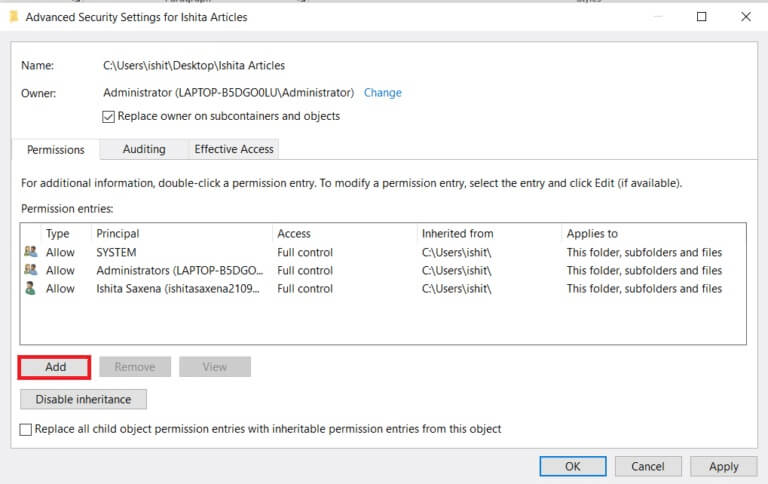
3. Klikk Stort utvalg.
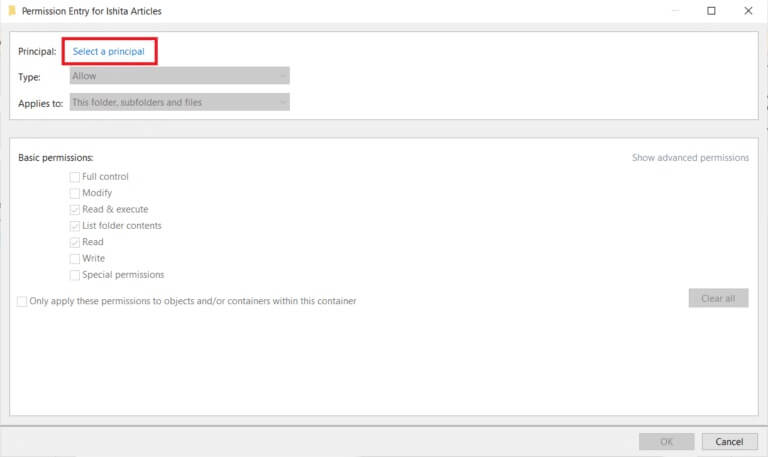
4. Legg nå brukerkontonavnet ditt i ledetekstboksen som vist i Trinn 3 Fra den fjerde metoden.
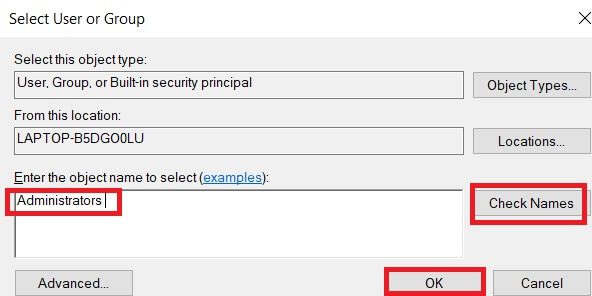
5. Velg Full kontroll. i natura , Lokaliser Allow و I søknader For å velge denne mappen, dens undermapper og filer. Klikk OK.
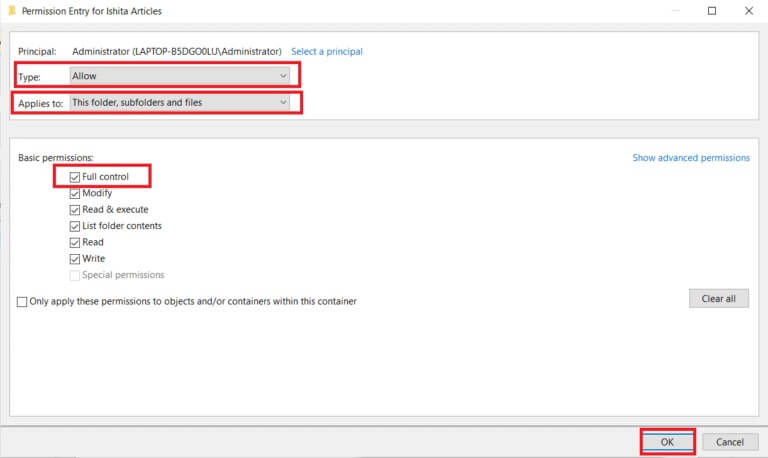
Nå har du full tilgang til den angitte filen.
Det tredje alternativet: gjennom ledeteksten
Hvis du fortsatt ikke kan ta eierskap av filen, kan du bruke kommandoprompt som vil endre egenskapene til filen direkte. Slik endrer du filtillatelser i Windows 10 ved å bruke kommandoprompt.
1. Trykk på Windows -nøkkel , Og skriv Ledeteksten og klikk Kjør som administrator.
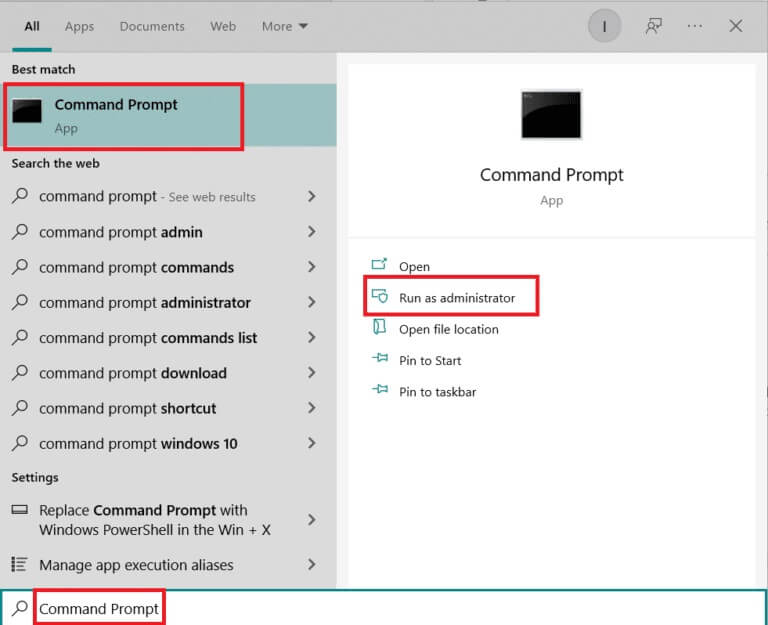
2. Skriv Neste kommando og trykk på enter-tasten.
takeow /f bane_til_mappe /r /dy
Legge merke til: Erstatt path_to_folder med banen til mappen/filen du vil eie.

3. Skriv nå følgende kommando og skriv inn nøkkelen.
icacls path_to_folder /grant administrators:F /T
Legge merke til: Erstatt administratorer med din konto/brukernavn.

Du bør nå ha full tilgang til den angitte mappen/filen etter å ha utført disse to kommandoene.
Ofte stilte spørsmål
s. Hva er tillatelser i Windows 10?
svaret: Apptillatelser gir dem tilgang til visse komponenter på enheten din, for eksempel maskinvare, for eksempel GPS for å finne posisjonen din, eller programvare, for eksempel kameraet. Det er avgjørende å forstå hvilke programmer som bruker tillatelser.
Vi håper denne veiledningen var nyttig og at du kunne lære hvordan du endrer filtillatelser i Windows 10. Fortell oss hvilken metode som fungerer best for deg. Hvis du har spørsmål eller forslag, legg dem gjerne igjen i kommentarfeltet.